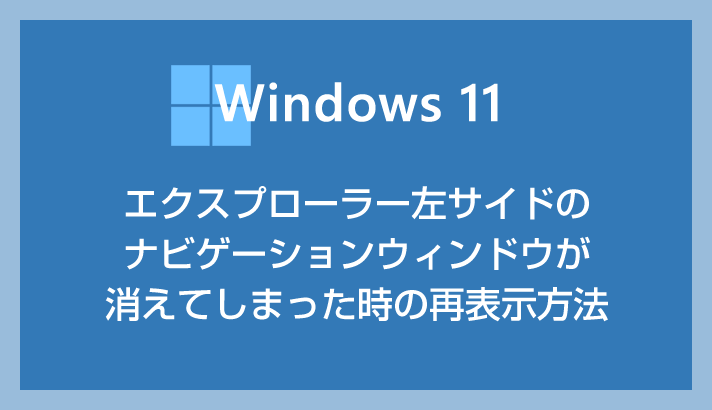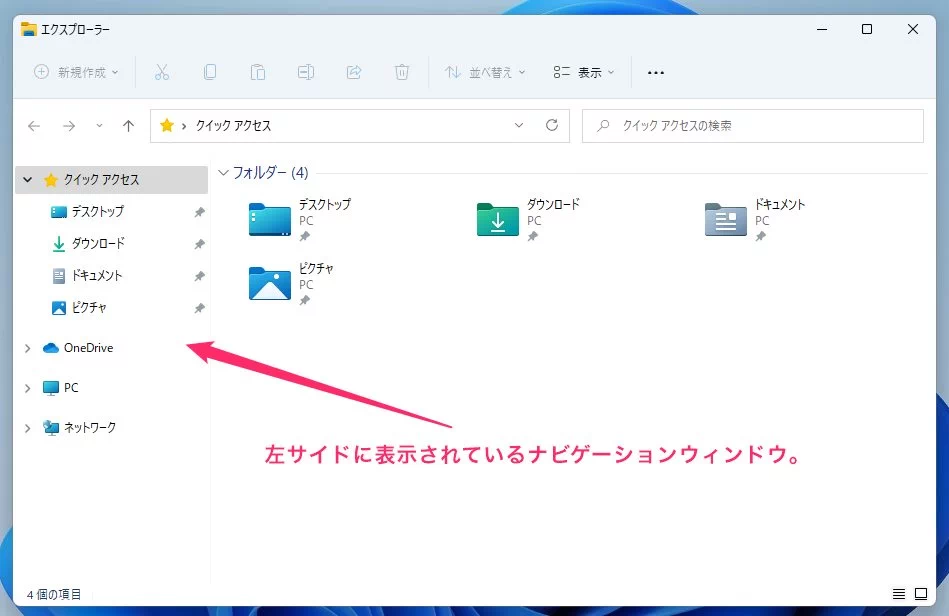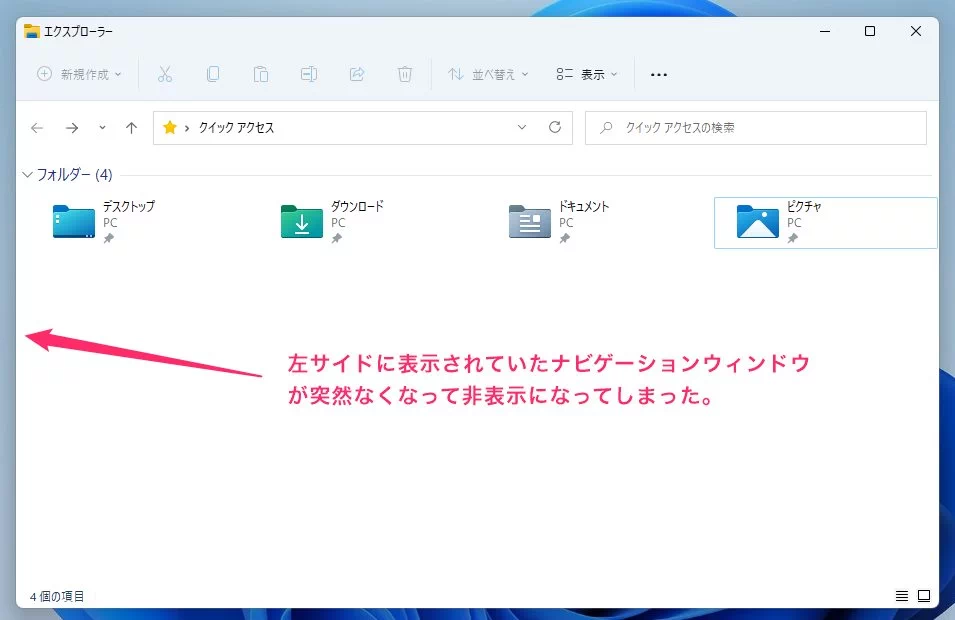Windows 11 でエクスプローラー(フォルダ)を開くと、左サイドにあるメニューのことを「ナビゲーションウィンドウ」と言います。
このナビゲーションウィンドウが突然に消えてしまうことって往々にしてあります。今まで便利に使っていたナビゲーションウィンドウが無いのは非常に困りますよね。
原因は様々ですが、何かの拍子に気づかないうちにナビゲーションウィンドウを非表示にする設定をいじってしまうという原因が一番多いのではと推測します。
今回は、この消えたナビゲーションウィンドウを再表示させる方法の紹介です。
今回の記事内容
今回は「Windows 11 エクスプローラー(フォルダ)の左サイドのナビゲーションウィンドウが消えてしまった時の再表示方法」を紹介します。
Windows 11 ナビゲーションウィンドウを再表示させる手順
- まずはエクスプローラーまたは、なんでも良いのでフォルダを起動します。
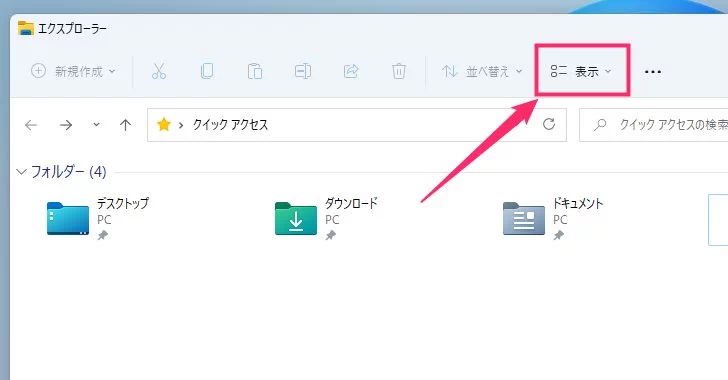
上部のツールバーにある「表示」をクリックします。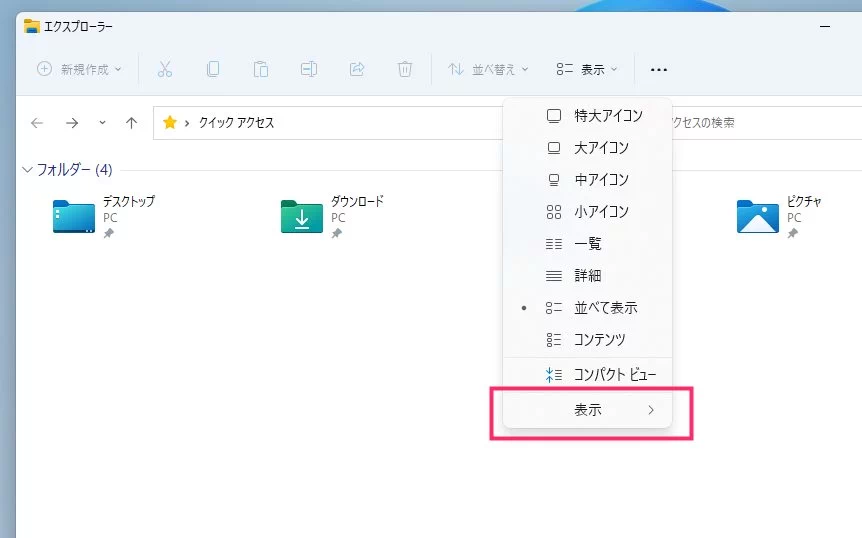
メニューが表示されます。メニュー内の「表示」をクリックすると追加メニューが更に表示されます。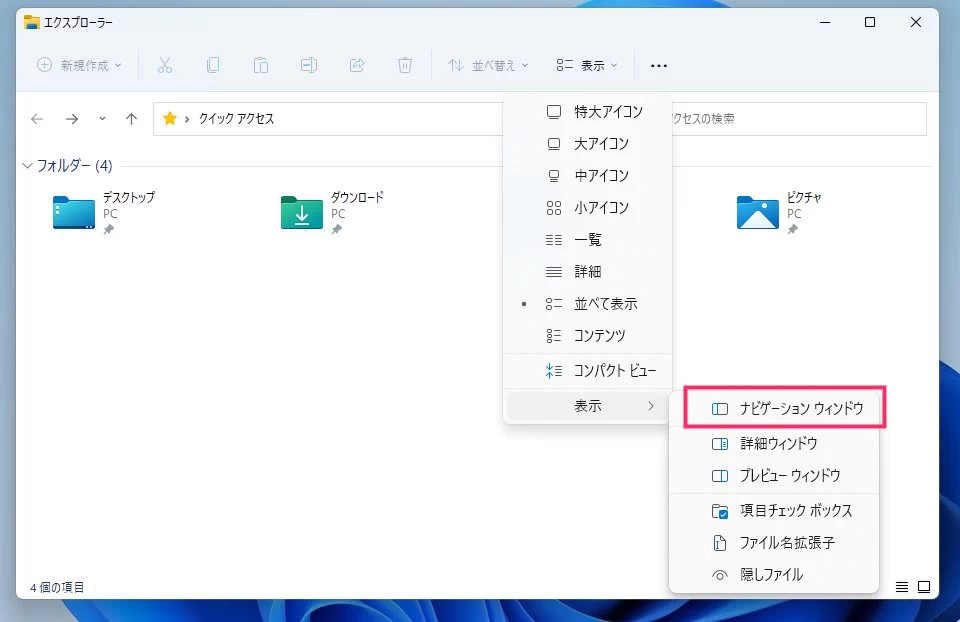
追加メニュー内にある「ナビゲーションウィンドウ」をクリックします。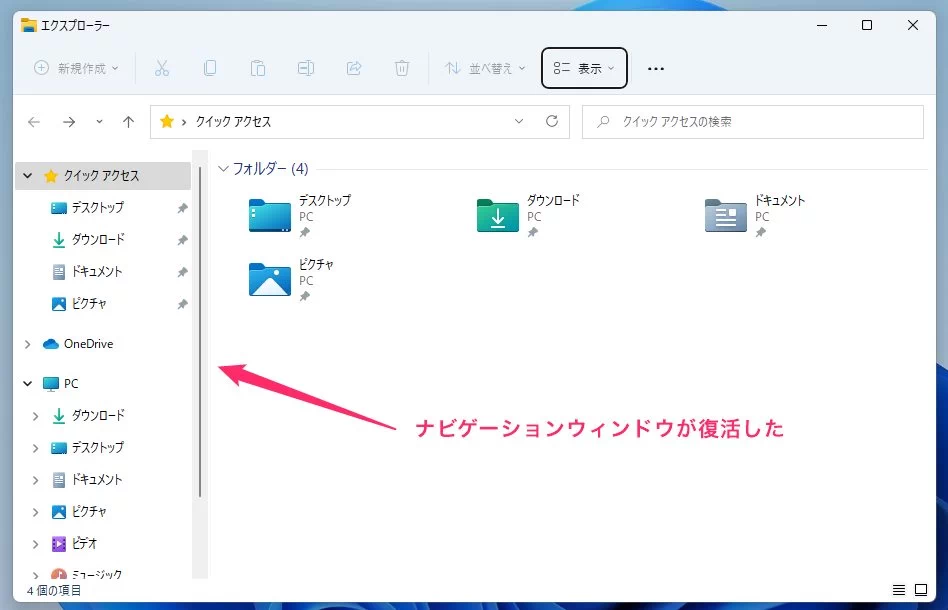
これでエクスプローラー(フォルダ)の左サイドにナビゲーションウィンドウが再表示されました。
ナビゲーションウィンドウが消えてしまうと本当に不便です
Windows 11 PC で円滑に作業をするうえで、エクスプローラーの左サイドにあるナビゲーションウィンドウは欠かすことのできないとても重要なものです。
ナビゲーションウィンドウが消えたままでの作業をするのは本当に不便極まりないです。
もし、意図せず突然ナビゲーションウィンドウが消えてしまった場合は、本記事の手順で簡単に再表示させられるので、すぐに再表示させるようにしてくださいね。
こちらもいかがですか?